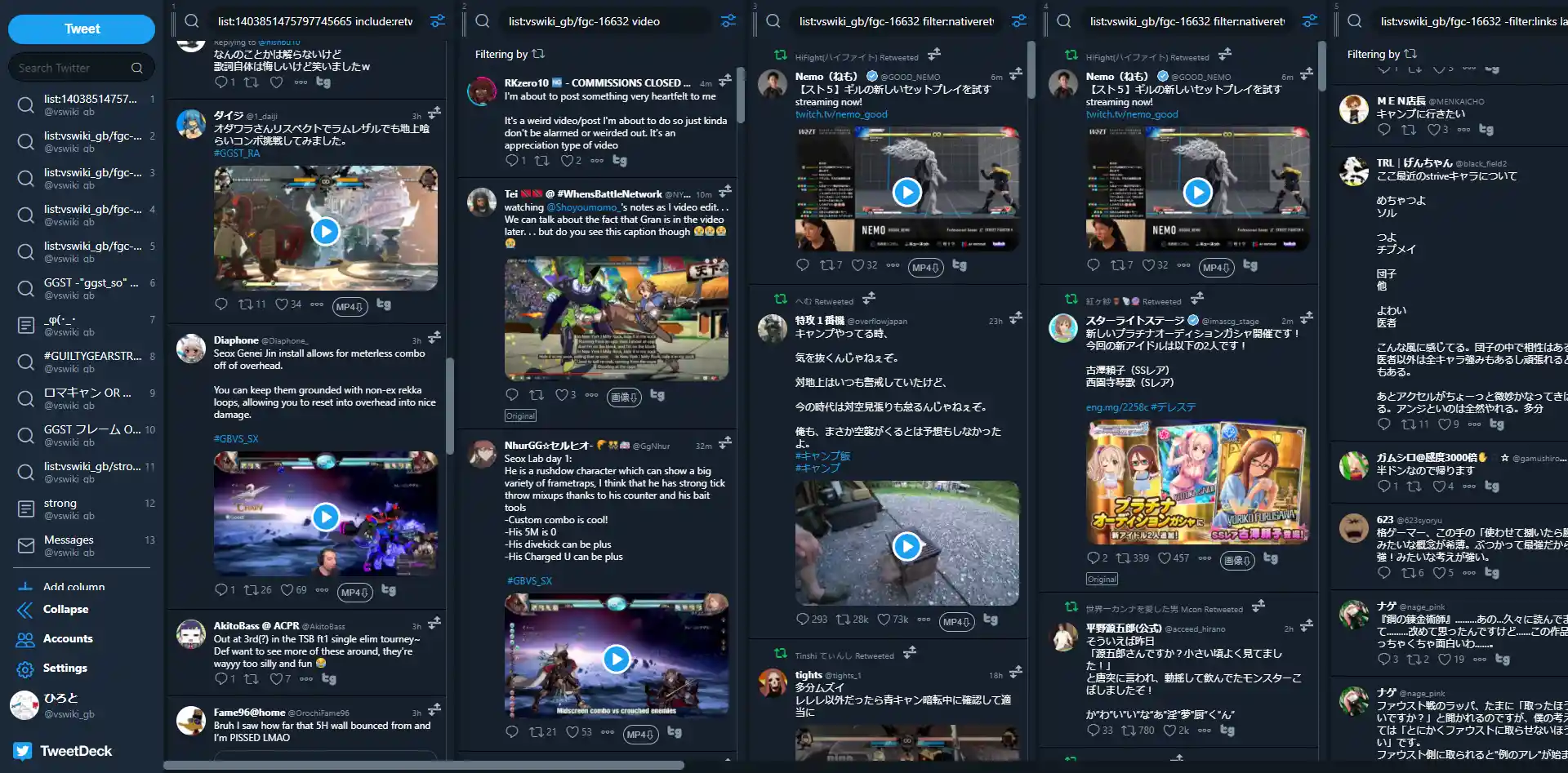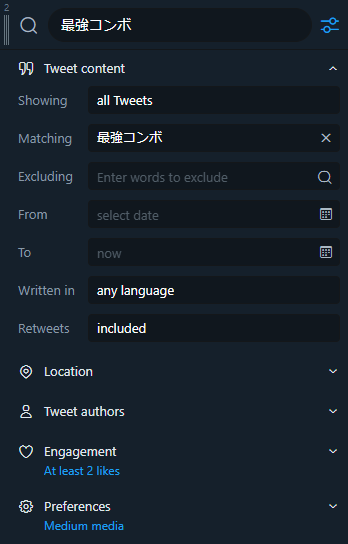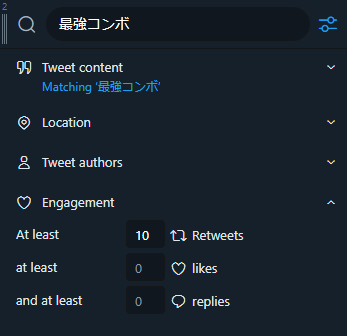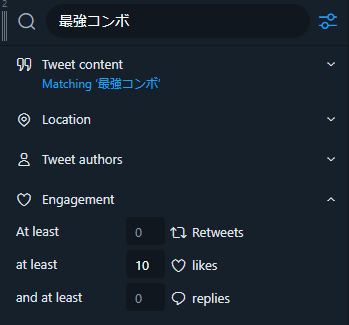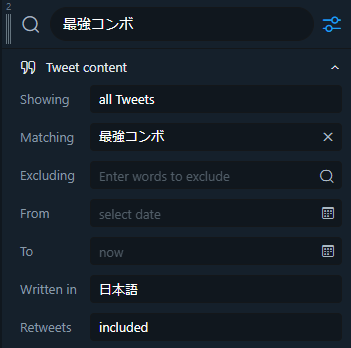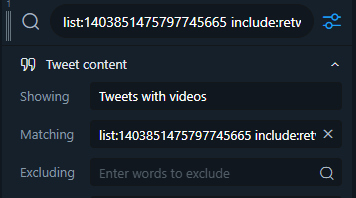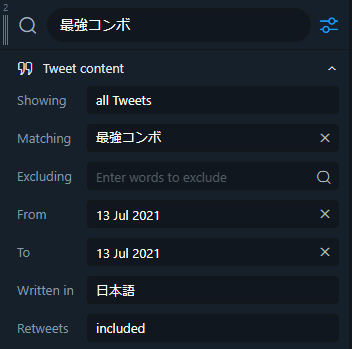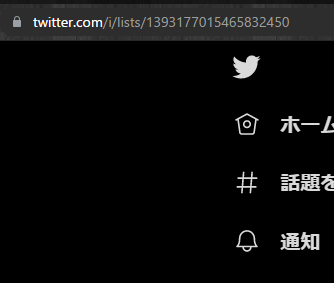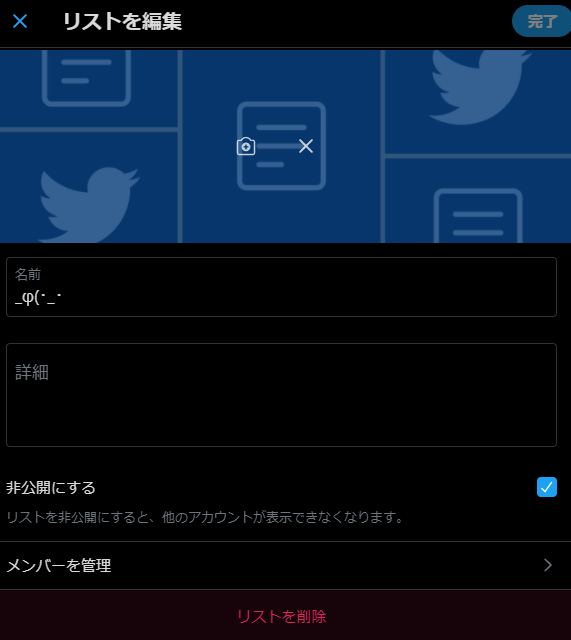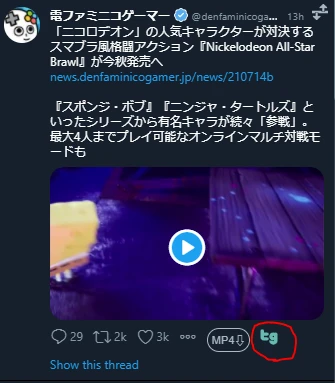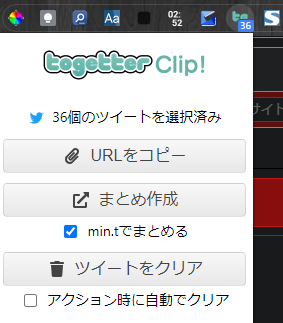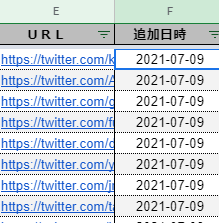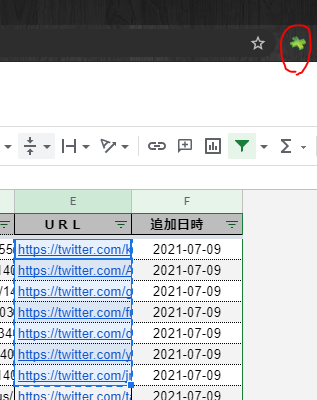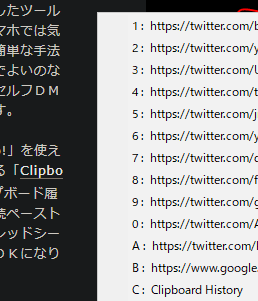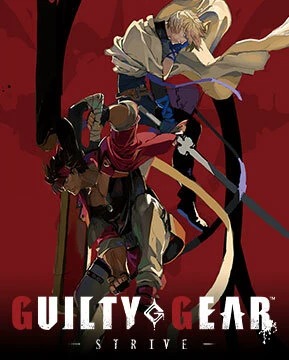- もくじ
はじめに 
- 格ゲー攻略の主要な情報源
- だいたいツイッターです。達人の方々による試合のリプレイ分析も有益ではありますが、ツイートへのエンゲージメント総数や発信者さんによって情報の価値が可視化されており、集合知によって日々更新されつつ見解が発展していく現象はツイッター特有のものです。何より誰でも気軽に触れられるのが大きなメリットでしょう。しかしもちろん、それなりのデメリットもあります。
- 使用人口が多く収益を得られる動画サイト、eスポーツプロプレイヤー文化の隆盛等によって、掲示板やWikiが攻略の最先端ではなくなって久しいです。確かに便利にはなったのかもしれませんが、その分だけ情報の発信源が増え、ものすごく散逸しやすくなっているのが現状ではあります。ツイッターはその最たるもので、これが長期的に情報格差を拡大し続け、比例して新規プレイヤーが参入しづらくなって行くのだと思われます。
- だいたいツイッターです。達人の方々による試合のリプレイ分析も有益ではありますが、ツイートへのエンゲージメント総数や発信者さんによって情報の価値が可視化されており、集合知によって日々更新されつつ見解が発展していく現象はツイッター特有のものです。何より誰でも気軽に触れられるのが大きなメリットでしょう。しかしもちろん、それなりのデメリットもあります。
- 情報の散逸を防ぐ+価値を上げる
- 誰かによってツイートされた情報が本当に有用だった場合、それがコミュニティ全体で発見され、プレイヤー間の共通認識となるのが理想です。しかし現実にはそのツイートへたどり着けない方が大半と思われます。個人的に有用そうなツイートを集積・分類・掲出する構想へ短くない時間を費やしていましたが、素人たった一人では無理が生じる目標だと判断せざるを得ませんでした。
- しかし最大公約数となりうる手法には行き着けたのと、このWikiを眺めている方々が結構いらっしゃるのではないかと考え(ありがとうございます)、自分がまとめるよりツイッター検索の手法を公開した方が諸々手っ取り早いのではと考えた次第です。他にも様々な考えがあるにはあるのですが、それは最後のおまけ項目に置いておき、格ゲーだけでなく様々な場面で役立つ知識が広く定着していけばいいなと妄想しております。
- 誰かによってツイートされた情報が本当に有用だった場合、それがコミュニティ全体で発見され、プレイヤー間の共通認識となるのが理想です。しかし現実にはそのツイートへたどり着けない方が大半と思われます。個人的に有用そうなツイートを集積・分類・掲出する構想へ短くない時間を費やしていましたが、素人たった一人では無理が生じる目標だと判断せざるを得ませんでした。
事前知識 
- ツイッター検索の使い方
- 公式マニュアル → リンク

- Google検索 → Twitter検索 使い方

- 公式マニュアル → リンク
目標 
- ①高度な検索方法の理解
- 様々な検索方法の認識と実用
- TweetDeckによる効率化
- 組み合わせで高精度化
- ②保存・管理する
- 見つけたツイートを管理する
- 作業を効率化する手法の理解
- 攻略の集積と共有(主にWiki)
- ③-a:結果(個人)
- 効率よく強くなる
- 攻略が楽しくなる
- 情報共有の行程で孤立防止など
- (格ゲー友達がいない人も多いはず…)
- ③-b:結果(集団)
- 情報の循環速度が上がる
- 攻略共有のメリットを強化
- コミュニティ全体のレベル向上
- 新規参入者の学習を効率化
すごい人リスト(作成:管理人) 
- リストの作成例です
- このページは「ゲーム関連ツイートで一定以上の反応を得た人・強そうな人をまとめたリスト内検索」が最強の検索手段であるという結論に行き着きます。その際に例となるリストがないと効果を実感しにくいのと、手っ取り早く体験できるように管理人が連日夜なべして作ったリストを公開しておきます。
- 各自でリストを作るのが面倒ならこれだけ活用するというのもいいと思います。この先にあるリスト検索ワードをご自分の環境(例:TweetDeck)に持ち帰り、検索コマンドを活用して役立ちそうな情報を探してみてください。
- このページは「ゲーム関連ツイートで一定以上の反応を得た人・強そうな人をまとめたリスト内検索」が最強の検索手段であるという結論に行き着きます。その際に例となるリストがないと効果を実感しにくいのと、手っ取り早く体験できるように管理人が連日夜なべして作ったリストを公開しておきます。
- リンク先の検索ワードを持ち帰ってください
- スマホでも「検索を保存」するといつでも呼び出せます
- 具体的な使い方や活用方法はこの先で説明します! ↓
ハッシュタグ検索 
- 検索の足がかりになる機能
- 関連情報を探すときに便利なタグを紹介
- 関連情報を探すときに便利なタグを紹介
キャラ攻略タグ 
- 一覧(更新:2022-12-22)
一覧 ソル カイ メイ #GGST_SO 
#GGST_KY 
#GGST_MA 
アクセル チップ ポチョムキン #GGST_AX 
#GGST_CH 
#GGST_PO 
ファウスト ミリア ザトー #GGST_FA 
#GGST_MI 
#GGST_ZA 
ラムレザル レオ 名残雪 #GGST_RA 
#GGST_LE 
#GGST_NA 
ジオヴァーナ 御津闇慈 イノ #GGST_GI 
#GGST_AN 
#GGST_IN 
ディキンソン ジャック・オー ハッピーケイオス #GGST_GO 
#GGST_JC 
#GGST_HA 
梅喧 テスタメント ブリジット #GGST_BA 
#GGST_TE 
#GGST_BR 
シン=キスク empty empty #GGST_SI 
#GGST_?? 
#GGST_?? 
empty empty empty #GGST_?? 
#GGST_?? 
#GGST_?? 
- 特定キャラ関連のツイート探しに
- 国内外を問わず広く使われており、主にそのキャラのコンボ・崩し・対策などが投稿されています。ギルティギアは発見やキャラ開発が特に楽しいゲームなので、何か探すだけでなく気軽に自分の発見を投稿してみるのもオススメです。
- 新キャラが出るたびにフワッと追加されます。主に海外のどこかから自然発生するのを待つ感じです。
- 国内外を問わず広く使われており、主にそのキャラのコンボ・崩し・対策などが投稿されています。ギルティギアは発見やキャラ開発が特に楽しいゲームなので、何か探すだけでなく気軽に自分の発見を投稿してみるのもオススメです。
各種ハッシュタグ 
- 検索を追い込むときに使えるタグの例
- 検索ワードと組み合わせて使う前提にはなりますが、覚えておいて損はないタグを紹介します。
- #PS4Share
 - PS4のシェア機能を使うと付加されるタグです。ここに自分で検索ワードを足すとある程度絞り込めます。しかし他ゲーも含まれるので利便性は今ひとつです。一応「#PS5Share
- PS4のシェア機能を使うと付加されるタグです。ここに自分で検索ワードを足すとある程度絞り込めます。しかし他ゲーも含まれるので利便性は今ひとつです。一応「#PS5Share 」もあります。
」もあります。
- #GUILTYGEARSTRIVE
 - PS5からシェア機能を使うとこのタグが付加されるようです。おそらくツイート本文を入力する際に削除できるので完璧ではありませんが、検索におけるひとつの足がかりとして活用できます。
- PS5からシェア機能を使うとこのタグが付加されるようです。おそらくツイート本文を入力する際に削除できるので完璧ではありませんが、検索におけるひとつの足がかりとして活用できます。
- #GGST
 - 攻略情報に限らずゲーム関連の話題がいろいろ投稿されています。実戦で役立ちそうなツイートを見つけるのには適していないのですが、検索ワードや検索コマンドを(例:video)を併用すると少し頼りがいが出てきます。
- 攻略情報に限らずゲーム関連の話題がいろいろ投稿されています。実戦で役立ちそうなツイートを見つけるのには適していないのですが、検索ワードや検索コマンドを(例:video)を併用すると少し頼りがいが出てきます。
- 検索ワードと組み合わせて使う前提にはなりますが、覚えておいて損はないタグを紹介します。
- ハッシュタグは最初の一歩
- 検索するだけだとあまり使い物になりません。GGSTは動きのバリエーションが非常に多く、プレイヤー人口も多いためツイートの内容は玉石混交です(そうあるべきだと思います)。英語ツイートも多いため動画を再生しないと何をしているかパッと見でわかりにくいことも多く、単純に面倒さが増します。
- この絞り込みはあくまで最初の足がかりであり、効率的に活用するには工夫がいろいろ必要です。次の項目から少しずつ見ていきます。
- 検索するだけだとあまり使い物になりません。GGSTは動きのバリエーションが非常に多く、プレイヤー人口も多いためツイートの内容は玉石混交です(そうあるべきだと思います)。英語ツイートも多いため動画を再生しないと何をしているかパッと見でわかりにくいことも多く、単純に面倒さが増します。
TweetDeck 
- 無料で使える公式ツール
- スマホでも使えますがPC版が標準です。無料で使えるのが不思議なツールであり、有料化の噂が流れたときには納得感すらあったほど便利なものです。使い方を覚えれば格ゲー関連だけでなく何にでも役立ちます。
- スマホでも使えますがPC版が標準です。無料で使えるのが不思議なツールであり、有料化の噂が流れたときには納得感すらあったほど便利なものです。使い方を覚えれば格ゲー関連だけでなく何にでも役立ちます。
- 注意:これ単体ではあまり役立ちません
- 検索に関するいろいろな知識や手法を理解すると超強いです。格ゲーと同じです。知識や手法に関してはこのページ内で可能なかぎり紹介しています。
- 検索に関するいろいろな知識や手法を理解すると超強いです。格ゲーと同じです。知識や手法に関してはこのページ内で可能なかぎり紹介しています。
使い方 
- TweetDeck - リンク

- とりあえず上のリンクから行けます。URLを見ればわかりますが、公式が提供しているツールなので気軽にログインしてください。
- とりあえず上のリンクから行けます。URLを見ればわかりますが、公式が提供しているツールなので気軽にログインしてください。
- 使い方を3行で教えて
- ①左上の「Search Twitter」に検索内容を入力
- ②タイムラインが増えるのでこれを繰り返す
- ③カラムごとに表示設定を調整(完成)
- 「TweetDeck 使い方」Google検索結果

- 基本的な使い方は既にあるページが詳しいです。こうしたツールの学習方法としてオススメなのは、まずやりたいことを決め、適当に触ってみた上で全然わからなくなったら調べるのを繰り返すという手順です。格ゲーの攻略やキャラの学習も同じ考え方ができます。最初にマニュアルやらを熟読するのはしんどいです。
- 基本的な使い方は既にあるページが詳しいです。こうしたツールの学習方法としてオススメなのは、まずやりたいことを決め、適当に触ってみた上で全然わからなくなったら調べるのを繰り返すという手順です。格ゲーの攻略やキャラの学習も同じ考え方ができます。最初にマニュアルやらを熟読するのはしんどいです。
扱える検索コマンド 
- GUIで検索結果を絞り込める
- 少し詳しく説明すると「いくつかの検索コマンドをGUIで扱える」になります。検索コマンドについては後々の項目で学習するとして、ここではポチポチ押せば検索結果を絞り込める便利な機能として理解しておきましょう。以下でよく使うものをひとつずつ見ていきます。
- 少し詳しく説明すると「いくつかの検索コマンドをGUIで扱える」になります。検索コマンドについては後々の項目で学習するとして、ここではポチポチ押せば検索結果を絞り込める便利な機能として理解しておきましょう。以下でよく使うものをひとつずつ見ていきます。
- 使い方
- 検索カラムの右にあるフェーダーっぽいボタンをクリックすると、折り畳まれているメニューが下方向に展開されます。表れた各タブをクリックすると詳細な設定画面が開きます。画像は一番上のタブを開いた状態です。
- 検索カラムの右にあるフェーダーっぽいボタンをクリックすると、折り畳まれているメニューが下方向に展開されます。表れた各タブをクリックすると詳細な設定画面が開きます。画像は一番上のタブを開いた状態です。
- 検索コマンドは暗記すると便利
- 直感的に覚えやすくはあります。GUI上で扱えると言っても自分で打ち込めた方が早いです。けどそこまでしなくてもいいと思います(ツイ廃の管理人…)。
- 直感的に覚えやすくはあります。GUI上で扱えると言っても自分で打ち込めた方が早いです。けどそこまでしなくてもいいと思います(ツイ廃の管理人…)。
min_retweets 
- 指定した数以上リツイートされたツイートを検索
- 「min_retweets:5」と指定すると「5リツイート以上されたツイート」のみを表示します。リツイート数は特にわかりやすい情報の有用性を示す数値のひとつです。これで絞り込むだけでも結構変わります。
- 「min_retweets:5」と指定すると「5リツイート以上されたツイート」のみを表示します。リツイート数は特にわかりやすい情報の有用性を示す数値のひとつです。これで絞り込むだけでも結構変わります。
- 使い方
- 「Engagement」タブを開く
- 「Retweets」の左に数字を入力
- 完成!
- 検索例
min_faves 
- 参考資料
lang:ja 
- 日本語のツイートのみ検索
- 「lang:en」とすることで英語のツイートのみを検索することもできます。個人的に英語はちょっと読めば意味がだいたい理解できるのですが、英語ツイートを斜め読みできるほどの英語力はないため、サラッといろいろ確認したいときに使ったりします。
- 感想なのですが、格ゲー関連の英語ツイートは優しめの字面でまとめられていることが多いと感じます。日本語の格ゲーツイートで難しい文章を書かないのと同じ雰囲気です。「lang:en」も使ってみると結構面白いです。
- 「lang:en」とすることで英語のツイートのみを検索することもできます。個人的に英語はちょっと読めば意味がだいたい理解できるのですが、英語ツイートを斜め読みできるほどの英語力はないため、サラッといろいろ確認したいときに使ったりします。
- 使い方
- 「Tweet Content」タブを開く
- 「Written in」の隣を「日本語」にする
- 完成!
- 検索例(比較用)
video 
- 特定のメディアが付与されたツイートのみ検索
- 格ゲー関連だと動画付きツイートを探すことが多いため「video」で紹介します。これを指定すると動画付きツイートのみを検索でき、特定のハッシュタグ等に頼らず「6HS カウンター
 」のような検索ワードからでも関連情報を探しやすいです。
」のような検索ワードからでも関連情報を探しやすいです。
- ここまでに登場した検索コマンドを組み合わせるだけでも興味深い結果が得られます。とりあえず「ggst min_retweets:30 video
 」で検索してみると楽しいですね。TweetDeck上では「#ggst」と入力して、後はぽちぽち操作するだけで同じ検索を実現できます。
」で検索してみると楽しいですね。TweetDeck上では「#ggst」と入力して、後はぽちぽち操作するだけで同じ検索を実現できます。
- 格ゲー関連だと動画付きツイートを探すことが多いため「video」で紹介します。これを指定すると動画付きツイートのみを検索でき、特定のハッシュタグ等に頼らず「6HS カウンター
- 使い方
- 「Tweet Content」タブを開く
- 「Showing」の隣を「~ videos」にする
- 完成!
- (検索ワードに「video」と入れるだけでもOK)
since・until 
- ツイートされた時期を指定する
- 基本的に検索は最新のものが表示されるため、特にこだわりがない場合は使う必要がないコマンドです。日付別にツイートを探すことで区切りをつけられたり、探したツイートに付与するタグとして日付を指定できるといったメリットがあります。ややガチ勢向けです。
- 基本的に検索は最新のものが表示されるため、特にこだわりがない場合は使う必要がないコマンドです。日付別にツイートを探すことで区切りをつけられたり、探したツイートに付与するタグとして日付を指定できるといったメリットがあります。ややガチ勢向けです。
- 使い方
- 「Tweet Content」タブを開く
- 始点となる日付を「From」で選択
- 終点となる日付を「To」で選択
- 完成!
- 検索例
高度な検索コマンド 
- 自分で入力する必要があるコマンド
- ここでは高度と表現していますが、既に紹介したものに比べて難しいという訳ではなく、自分で検索ワードとして入力する必要があるコマンドのことを指しています。GUI上で指定できるのを通常技だとすれば、こちらはコマンド入力が必要な必殺技といった感じです。多分。
- ここでは高度と表現していますが、既に紹介したものに比べて難しいという訳ではなく、自分で検索ワードとして入力する必要があるコマンドのことを指しています。GUI上で指定できるのを通常技だとすれば、こちらはコマンド入力が必要な必殺技といった感じです。多分。
- 暗記すると楽
- ですが、このページをリファレンスとして使うのが楽だと思います。
- ですが、このページをリファレンスとして使うのが楽だと思います。
-filter:links 
- テキストのみのツイートを検索できる
- URL・動画・画像等のメディアを含むツイートが弾かれる検索機能です。テキストだけで大事なことをおっしゃっている方もよくいらっしゃるので、動画検索用のカラム+テキスト検索用のカラムと分けて運用するとスッキリします。地味ながら非常に役立つコマンドです。
- URL・動画・画像等のメディアを含むツイートが弾かれる検索機能です。テキストだけで大事なことをおっしゃっている方もよくいらっしゃるので、動画検索用のカラム+テキスト検索用のカラムと分けて運用するとスッキリします。地味ながら非常に役立つコマンドです。
filter:follows 
- 検索範囲をフォローしている人のみに絞る
- 既にツイッターを長く運用しており、たくさん格闘ゲーマーをフォローしている方向けのフィルタ機能です。これは上級者プレイヤーをたくさんフォローしている方には超有用な検索コマンドですが、観測用のアカウントを持っている方でもない限り効果は感じにくいです。これの代替として後ほど紹介するリスト内検索も非常に便利です。
- 既にツイッターを長く運用しており、たくさん格闘ゲーマーをフォローしている方向けのフィルタ機能です。これは上級者プレイヤーをたくさんフォローしている方には超有用な検索コマンドですが、観測用のアカウントを持っている方でもない限り効果は感じにくいです。これの代替として後ほど紹介するリスト内検索も非常に便利です。
filter:nativeretweets 
- 直近でリツイートされたツイートを検索する
- 誰かがリツイートしたツイートはすぐにタイムラインの一番上へ上がってきますが、ツイート検索で表示したタイムラインでは、指定した条件にあてはまるツイートがツイートされた日時のみを基準として表示します。これを別の角度から見てみるための視点を作れる有用な検索コマンドです。
- 「nativeretweets」は「filter:」でも便利ですが「include:nativeretweets」でも便利です。こちらは通常の検索結果に加えて直近のリツイートも同時に表示する機能で、特に分割する必要がなく混ぜてしまっていい場合に有用です。主にリスト内検索で効果を発揮します。
- 誰かがリツイートしたツイートはすぐにタイムラインの一番上へ上がってきますが、ツイート検索で表示したタイムラインでは、指定した条件にあてはまるツイートがツイートされた日時のみを基準として表示します。これを別の角度から見てみるための視点を作れる有用な検索コマンドです。
source:PlayStation®Network 
- ツイートしたツールを指定する
- 「source:PlayStation®Network」ではPSN経由でツイートされた内容のみ検索できます(他にもスマホやPC等いろいろ指定可能)。ツイート内容にギルティ関連のワードが一切なくても、それらしい検索ワードを指定するコマンドと組み合わせるとちょっと便利です。
- 例として「ソル」とだけ書かれた「ギルティギアにおけるソル関連ツイート」を探すのは難しいです。ポケモンのアブソルとかも引っかかります。しかしソース検索を利用するとPSN経由のツイートだけ探し出せるため、検索ワードが大雑把でもある程度は検索を追い込めるといった仕組みです。
- 「source:PlayStation®Network」ではPSN経由でツイートされた内容のみ検索できます(他にもスマホやPC等いろいろ指定可能)。ツイート内容にギルティ関連のワードが一切なくても、それらしい検索ワードを指定するコマンドと組み合わせるとちょっと便利です。
完全一致検索・マイナス検索 
- 指定した文字列を持つツイートのみ検索
- 検索ワードをダブルクォーテーションで括ると、その中に指定した文字列と完全一致した文字列を含んだツイートが検索されます。一応覚えておくと得することがあるかも?
- 検索ワードをダブルクォーテーションで括ると、その中に指定した文字列と完全一致した文字列を含んだツイートが検索されます。一応覚えておくと得することがあるかも?
- 指定したワードを含まないツイートのみ検索
- 「-」+「ダブルクォーテーションで囲った文字列」で避けたいワードを指定できます。たとえば「ggst」と検索したときにキャラタグを弾くといった使い方が可能です。
- 「-」+「ダブルクォーテーションで囲った文字列」で避けたいワードを指定できます。たとえば「ggst」と検索したときにキャラタグを弾くといった使い方が可能です。
- 検索例(比較用)
(おまけ)名前に検索ワードが入ってる人を弾く方法 
- 名前に「GGST」って入れてる人よくいる問題
- その方の無関係なツイートまですべて検索されてしまいます(
検索汚染)。様々なオタク界隈でよくある問題なのですが、これは検索ワードに「OR (存在しないユーザー名)」を入れることで解決します。
- その方の無関係なツイートまですべて検索されてしまいます(
- 検索例(比較用)
超重要:リスト検索 
- ツイッター全体検索のデメリット
- ここまでツイッター全体を検索するコマンドについて紹介してきました。しかし上述したとおりツイッターの情報は玉石混交です(そうあるべきだと思います)。検索していると洋の東西を問わず世界中で遊ばれているように見えるゲームなので、ツイートの母数も多いです。いろいろ大変です。
- ここまでツイッター全体を検索するコマンドについて紹介してきました。しかし上述したとおりツイッターの情報は玉石混交です(そうあるべきだと思います)。検索していると洋の東西を問わず世界中で遊ばれているように見えるゲームなので、ツイートの母数も多いです。いろいろ大変です。
- リスト最強説
- そこで役立つさらなる絞り込みの方法として、既に挙げている「filter:follows」を使う方法と、これから紹介する特定のリスト内のみを検索する方法があります。利便性を突き詰めるとリスト検索に行き着くのが自然だと感じています。強力な検索手段なのでぜひ試してみてください。
- そこで役立つさらなる絞り込みの方法として、既に挙げている「filter:follows」を使う方法と、これから紹介する特定のリスト内のみを検索する方法があります。利便性を突き詰めるとリスト検索に行き着くのが自然だと感じています。強力な検索手段なのでぜひ試してみてください。
list:listID 
- ツイッター リスト 使い方 Google検索

- 手前で紹介した公開リストは管理人のものですが、自分でリストを作るのも楽しくてよいと思います。基本的な使い方については既にあるページが詳しいのでそちらをご参照ください。
- 管理人の公開リストは結構な時間をかけて650人くらいの方々が登録されています。検索用途だけでなく簡単なメモにも使っているので、必ずしもやり込んでいる格闘ゲーマーの方だけが登録されている訳ではありませんが、この中を検索するだけでも結構楽しいです。情報の精度は全体検索より高いと感じます。
- リストは常時公開しているので好きに使って頂いて構いません。紹介している検索ワードをTweetDeckのカラムに保存すればいつでも流れてきます。ただ万人向けのものではないと思うので、やはりリストを各自で作るのが最も実用的です。こうしたリストの作り方を以下の項目で説明していきます。
- 手前で紹介した公開リストは管理人のものですが、自分でリストを作るのも楽しくてよいと思います。基本的な使い方については既にあるページが詳しいのでそちらをご参照ください。
リストを育てる 
- ①非公開リストを作る
- まず非公開設定のリストを作ります。公開リストにメンバーを追加すると相手に通知が行ってしまうのですが、非公開時は通知が行きません。お互いに気楽です。
- まず非公開設定のリストを作ります。公開リストにメンバーを追加すると相手に通知が行ってしまうのですが、非公開時は通知が行きません。お互いに気楽です。
- ②URLからリストIDを拾う
- TweetDeckで検索カラムを立てておきます。
- TweetDeckで検索カラムを立てておきます。
- ③全体検索で面白そうな人を探す
- どんどん追加しましょう。リストはたくさん作ってもよいのですが、個人的には攻略関連ならひとつのリストですべて管理してしまうのがオススメです。検索コマンドは優秀なので、強そうな方々のみを対象とするリスト検索が可能であればむしろカテゴリー分けするメリットは薄いと感じます。
- どんどん追加しましょう。リストはたくさん作ってもよいのですが、個人的には攻略関連ならひとつのリストですべて管理してしまうのがオススメです。検索コマンドは優秀なので、強そうな方々のみを対象とするリスト検索が可能であればむしろカテゴリー分けするメリットは薄いと感じます。
- ④注意点
- ツイッターには一日のフォロー上限があるように、リストへの追加数もおそらく上限があります。追加したと思ったら出来ていないパターンが稀によくあります。数十人追加したら本当に追加できているかリストを確認するとよいです。
- ツイッターには一日のフォロー上限があるように、リストへの追加数もおそらく上限があります。追加したと思ったら出来ていないパターンが稀によくあります。数十人追加したら本当に追加できているかリストを確認するとよいです。
- ⑤ひたすら繰り返し
- TweetDeckで検索カラムを立てておけば、リストに人を追加するだけで勝手に動いてくれます。検索コマンドによって別々のカラムを立てるのもよいでしょう。リストは公開設定にすれば他人と共有できるもの強みです。
- TweetDeckで検索カラムを立てておけば、リストに人を追加するだけで勝手に動いてくれます。検索コマンドによって別々のカラムを立てるのもよいでしょう。リストは公開設定にすれば他人と共有できるもの強みです。
運用方法 
- 実用的なメモを作る
- 効率よく情報を集められるようになっても蓄積できなければ無意味です。ツイートをしっかり集めてメモするのは結構面倒で、とにかくいろいろな方法を考えられるのですが、詳しい技術など何もない管理人がいろいろ考えて編み出した収集方法について紹介します。ほんの一例ではあるので自分のやりたいようにやるのが一番ではあります。
- 効率よく情報を集められるようになっても蓄積できなければ無意味です。ツイートをしっかり集めてメモするのは結構面倒で、とにかくいろいろな方法を考えられるのですが、詳しい技術など何もない管理人がいろいろ考えて編み出した収集方法について紹介します。ほんの一例ではあるので自分のやりたいようにやるのが一番ではあります。
推奨:表計算ソフトで管理 
- スプレッドシートがおすすめ
- 共有しやすい強みが強いです。しかも無料。サンキューグーグル。以下はテンプレです。
- 左上の「ファイル」→「コピーを作成」→「(必要なら名前をつけて)コピー」して使ってください。
- 共有しやすい強みが強いです。しかも無料。サンキューグーグル。以下はテンプレです。
- 使い方
- Googleアカウントがあれば使えます。シート内に軽く説明を書いてあるのでご確認ください。表計算ソフトの使い方がわからなくても雰囲気でわかると思います。少しだけ高機能なメモ帳です。
- Googleアカウントがあれば使えます。シート内に軽く説明を書いてあるのでご確認ください。表計算ソフトの使い方がわからなくても雰囲気でわかると思います。少しだけ高機能なメモ帳です。
- URL収集するのが面倒なんだけど?
- 次の項目で紹介しているツールを使うと少し楽です。
- 次の項目で紹介しているツールを使うと少し楽です。
推奨ツール:Togetter Clip! 
シートの詳しい使い方 
- ①URLを集める
- TweetDeck と Togetter Clip! で集めます。
- TweetDeck と Togetter Clip! で集めます。
- ②スプレッドシートに集めたURLを貼る
- 貼ります。
- 貼ります。
- ③メモを書き出す
- この段階ではURLしか集めていないので、シート上では何がなんだかわかりません。そのためURLを一つずつ開いて内容を確認し、該当する列にいろいろメモを書き込まなければならないのですが、これがちょっと面倒です。
- いろいろ試した結果「Pasty」というツールの相性がよいと考えています。クリップボード上にあるURLを一括で新しいタブに開くというツールで、ツイートの内容を確認してメモをするという作業の効率がかなり向上します。メモを書く際には行がずれてしまわないように、シート上のID列と、開いているツイートのIDが一致しているか確認しつつ行うとミスが減ります。
- この段階ではURLしか集めていないので、シート上では何がなんだかわかりません。そのためURLを一つずつ開いて内容を確認し、該当する列にいろいろメモを書き込まなければならないのですが、これがちょっと面倒です。
スマホでもメモ:自分にDMを送る 
- スマホでも可能な実用的メモ
- 意図した仕様なのかはわかりませんが、DMは他人だけでなく自分にも送ることができます。これをメモのように使うと便利です。
- PCでツイッターを見ているときは既に紹介したツールでチェックを入れておけばよいのですが、スマホでは気になったツイートを記録しておくには、最も簡単な手法がリツイートやいいねになってきます。それでよいのならよいのですが、最もスッキリしやすいのはセルフDMだと思います。後でPCから見返すのも楽です。
- しかし残念ながらDM欄では「Togetter Clip!」を使えません。ここではまた別のフリーソフトである「Clipboard History
 」を使うと便利です。クリップボード履歴を遡って1から0までの数字キーによる連続ペーストが可能になるので、10個コピーしたらスプレッドシートに連続ペーストする作業を繰り返すだけでOKになります。
」を使うと便利です。クリップボード履歴を遡って1から0までの数字キーによる連続ペーストが可能になるので、10個コピーしたらスプレッドシートに連続ペーストする作業を繰り返すだけでOKになります。
- 意図した仕様なのかはわかりませんが、DMは他人だけでなく自分にも送ることができます。これをメモのように使うと便利です。
- DMの端にカーソルを置くとURLを拾えるボタンが出ます
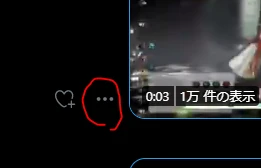
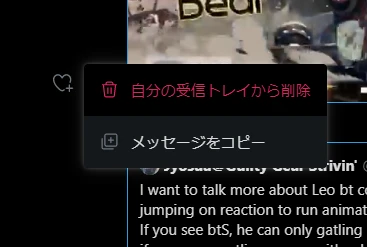
- Clipboard History
 (数字で連続ペースト可)
(数字で連続ペースト可)
- スマホからツイッターを見ているときでも、自分にDMを送れば比較的簡単にPCでスプレッドシートまでURLを移せる手法です。もっといい方法はあるかもしれません。特に詳しい方はご自分にあった方法でいろいろ工夫してみてください。
- スマホからツイッターを見ているときでも、自分にDMを送れば比較的簡単にPCでスプレッドシートまでURLを移せる手法です。もっといい方法はあるかもしれません。特に詳しい方はご自分にあった方法でいろいろ工夫してみてください。
- スプレッドシートは共有可能 ~ コミュニティへの還元
- 集めたツイートと書いたメモは、共有設定を適切に行えば特定の相手にだけ公開することも可能です。複数人で共同編集できるのも強みです。特定のグループ内で共有したり、どこかのコミュニティで初心者さん向けに何かを公開するといった使い方も可能です。表計算ソフト万能説。
- ここまでとにかく「絶対ツイート主から見つからないようにコレクションしてやる!」という前提で話を進めてきました。しかし興味深かったり面白かったりしたツイートは、メモするだけでなくリツイートやいいねを出来るかぎりしておくと良いです。
- 自分をフォローしている人に最速で情報を回せますし、ツイート主さんも喜ぶのでまた攻略ツイートを出してくれるかもしれません。自分がROM専でもコミュニティに参加している実感を少しだけ得られます。エンゲージメントの輪を大きくしていくとみんな幸せです。
- 集めたツイートと書いたメモは、共有設定を適切に行えば特定の相手にだけ公開することも可能です。複数人で共同編集できるのも強みです。特定のグループ内で共有したり、どこかのコミュニティで初心者さん向けに何かを公開するといった使い方も可能です。表計算ソフト万能説。
重要:ツイッター検索は不完全 
- 完璧を求めすぎないのが大事
- 管理人だけなのかもしれませんが、検索を追い込むこと自体が楽しく妙なコレクター気質を発揮してしまうことがあります。手段と目的が逆になっていますね。こうなってしまわないように、まずツイッター検索自体が不完全であることを認識しておくとよいかもしれません。
- ツイッター検索はどれだけ詳細に条件を指定しても、何故か取りこぼすときはあっさり取りこぼします。見たいツイートに含まれている文字列を完全一致検索しても発見できないことがあります。こればかりはよくわからないのでどうにもなりません。そしてこうしたことはよく起こります。
- いくら検索力を高めても相手は世界全体です。日本国内だけでも有用なツイートを探しきるのは不可能です。小学生のときに野球場へ行ったら自分の小ささを実感した系の話ではありませんが、個人個人がやれることには限界があります。ツイッター検索に手を染めるのは適度な領域までにして格ゲーもしっかりやりましょう。
- 管理人だけなのかもしれませんが、検索を追い込むこと自体が楽しく妙なコレクター気質を発揮してしまうことがあります。手段と目的が逆になっていますね。こうなってしまわないように、まずツイッター検索自体が不完全であることを認識しておくとよいかもしれません。
- 推奨:ツイッターのコミュニティに参加する
- 既にひとつ上の項目でも書いていますが、検索しきれないからこそリツイート等が大事になってきます。研究力が高そうな特定の人物をフォローするのもよいです。そうすることで適当にタイムラインを眺めているだけでもいい話が転がってきたり、オススメユーザーやオススメツイートで何故かよさげなツイートを紹介してくれるようになります(公式アプリ等に限る)。
- 掲示板もWikiも勢いを失った昨今、ツイッターから積極的に情報を得られる方はそれだけで強いというのが事実だと思います。ツイ廃力が実力に直結するというのも何かちょっと妙な話ですが、一緒にプレイできる格ゲー友達等がいない方に関しては、これからの必須テクになると言ってもよいと思います。共にツイ廃になりましょう(?)。
- 既にひとつ上の項目でも書いていますが、検索しきれないからこそリツイート等が大事になってきます。研究力が高そうな特定の人物をフォローするのもよいです。そうすることで適当にタイムラインを眺めているだけでもいい話が転がってきたり、オススメユーザーやオススメツイートで何故かよさげなツイートを紹介してくれるようになります(公式アプリ等に限る)。
(おまけ)攻略を共有する意義 
Punkの動画 
- 何故かGGST大会でも活躍してるSFVトッププロ
- 単純にめちゃくちゃ格ゲーがうまくて強い若者です。彼が出している動画を観て「そうだな~」と思いこのページを作った部分が多々あります。攻略を共有する・発見するサイクルのメリットは他にもいろいろあると思いますが、シンプルに興味深く楽しいのでここで紹介させて頂きます。
- 動画
掲示板 
- 内容に関するご連絡があればこちらでお願いします
- 記事作成ありがとうございます。参考にします。 -- 2021-07-16 (金) 17:51:15
- ありがとうございます~とても万能とは言えないですし胡散くさいのですが、やはり持っているだけで相当有利な格ゲー知識だと思うので少しずつ広めて行ければと思います… -- 管理人? 2021-07-16 (金) 19:17:55

 新規
新規 編集
編集 添付
添付 一覧
一覧 最終更新
最終更新 差分
差分 バックアップ
バックアップ 凍結
凍結 複製
複製 名前変更
名前変更 ヘルプ
ヘルプ